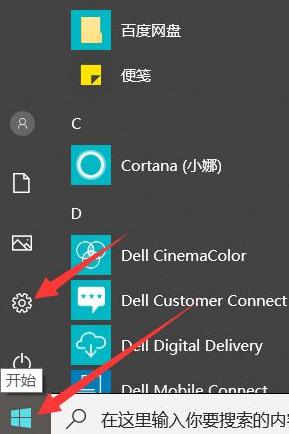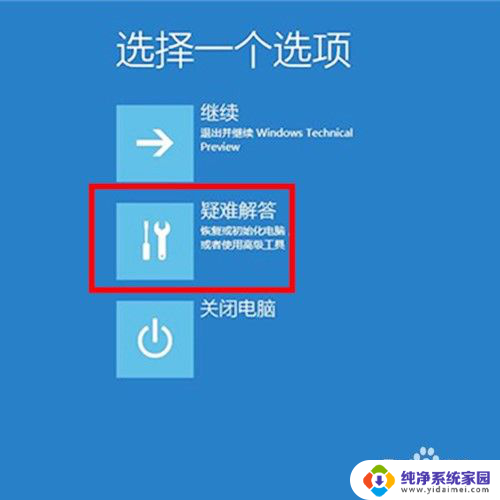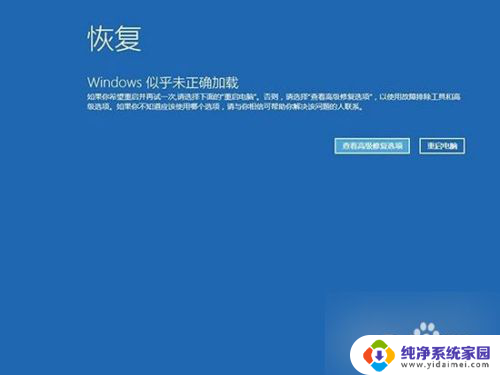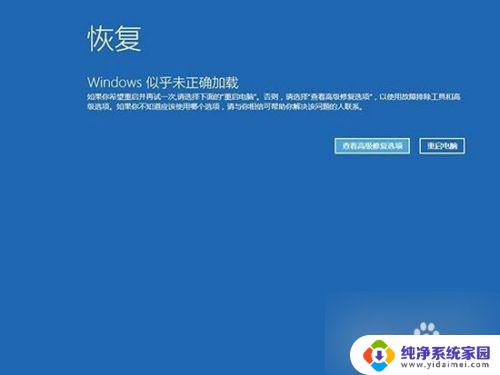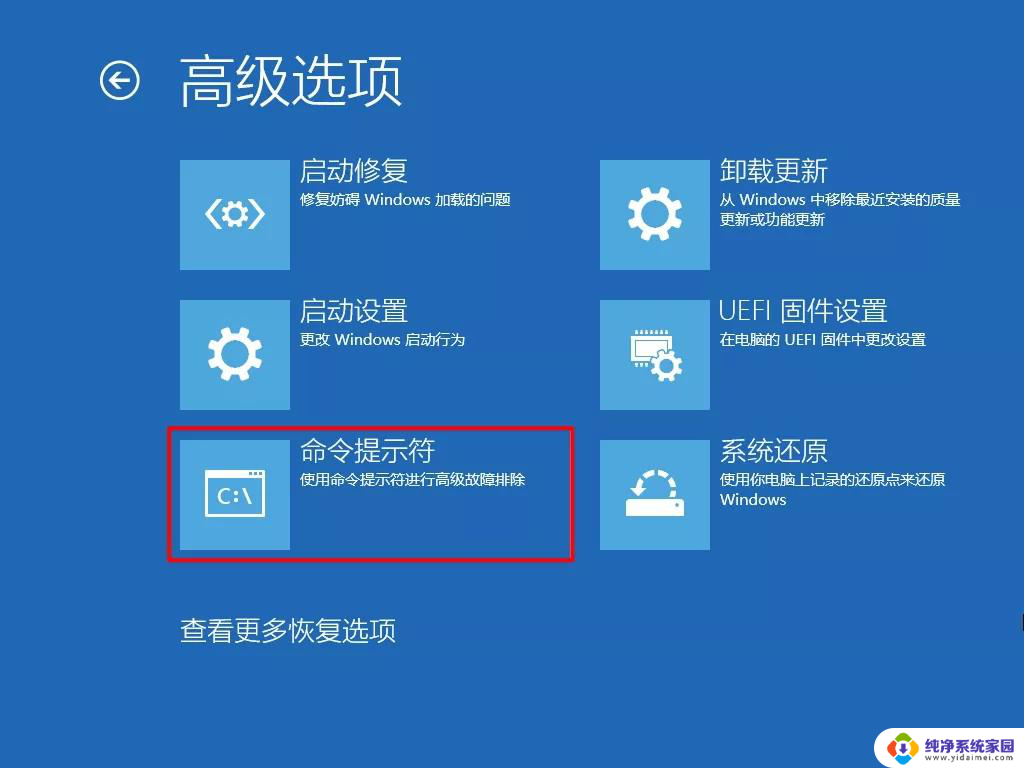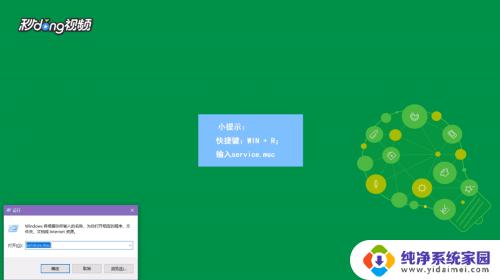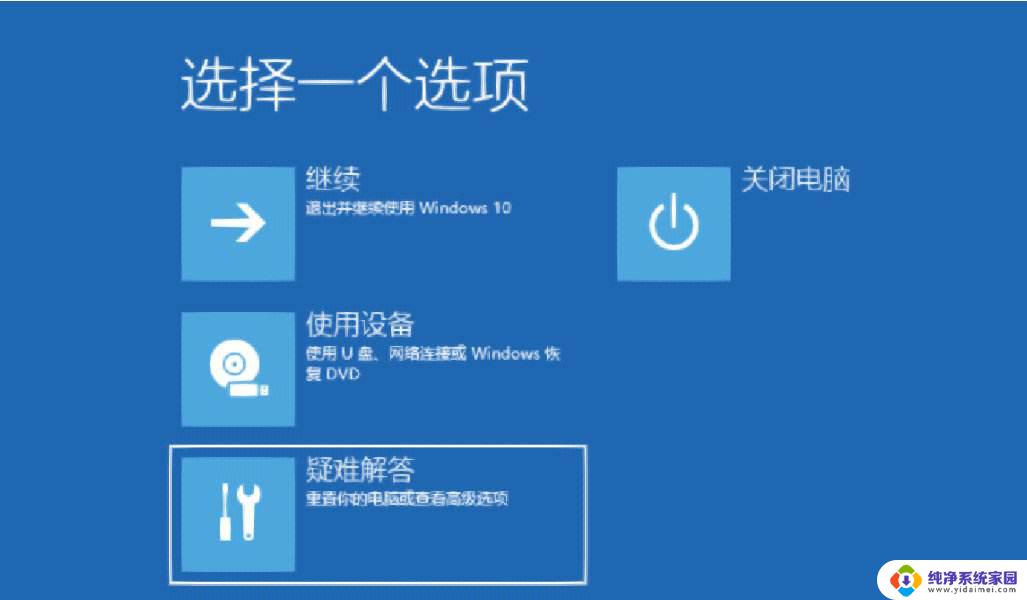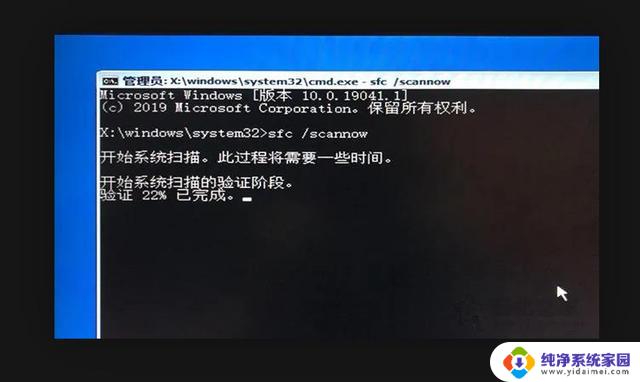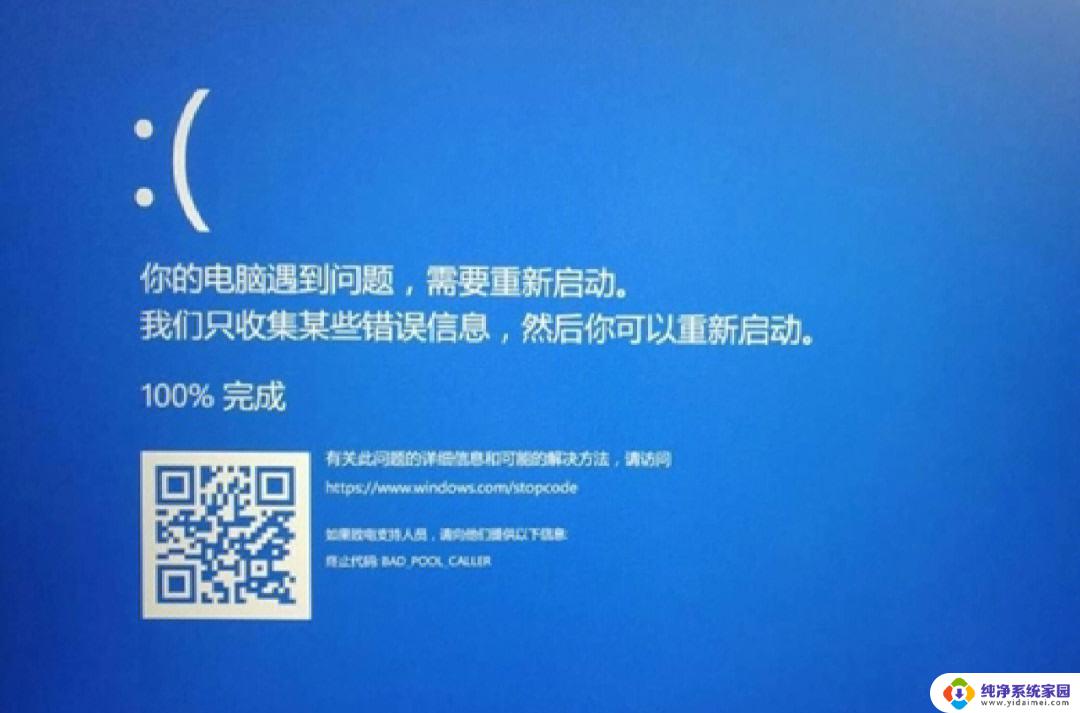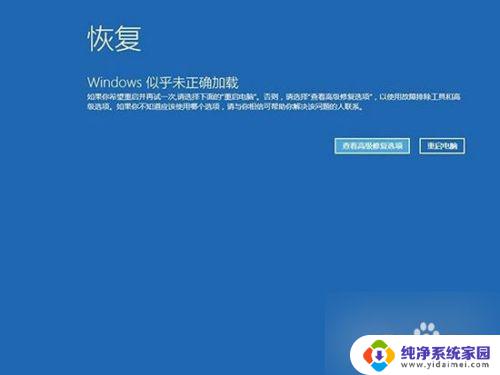电脑系统怎么修复win10 如何修复win10系统问题
电脑系统怎么修复win10,如今电脑已经成为我们日常生活中不可或缺的一部分,而操作系统作为电脑的灵魂,更是至关重要,无论是多么优秀的操作系统,都难免会遇到一些问题。特别是在使用Windows 10系统时,我们可能会遇到各种各样的故障和错误。如何修复Win10系统问题呢?本文将向您介绍一些常见的Win10系统问题及其解决方法,帮助您快速恢复电脑的正常运行。无论您是电脑小白还是高手,都能从中获取一些有用的信息。让我们一起来探索吧!
操作方法:
1.首先我们通过按住“Shift”按键并在Win10中点击开始菜单中的“重启”,即可在重启之后进入WinRE界面。当然,在开机时不停的按F8按键也可以启动到WinRE界面;如果Windows因故障无法启动时也会弹出“恢复”界面,点击其中的“查看高级修复选项”也可以进入。
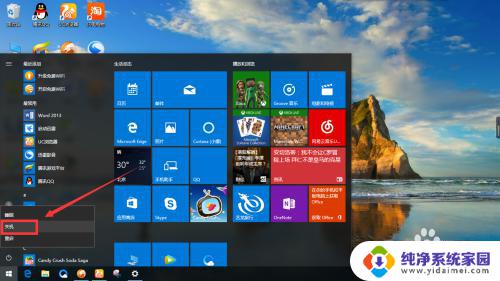
2.进入WinRE之后,点击其中的“疑难解答”
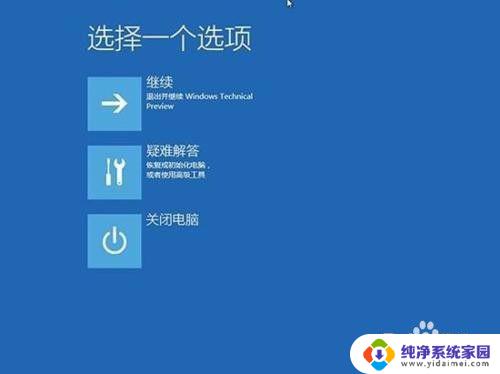
3.进入“疑难解答”之后,你就会看到最下方有一个“卸载预览更新”。然后点击卸载预览更新”进入就会提醒你会卸载全部的系统更新补丁。然后卸载导致Win10系统出错的系统更新补丁,再重启应该就可以到达系统修复。
当然还有有一些系统崩溃这个方法不能解决的话就可以试一试第二种方法那就是重装Win10操作系统系统

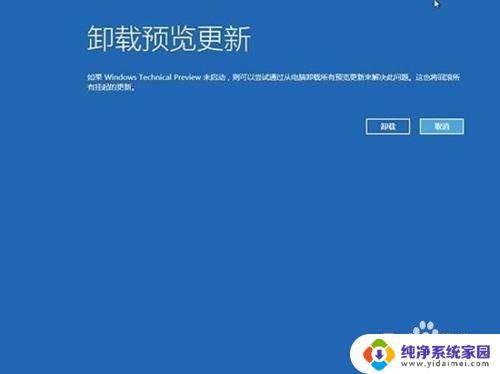
以上就是修复win10电脑系统的全部内容,如果您还有疑问,请按照小编的方法进行操作,希望这篇文章能够帮到您。